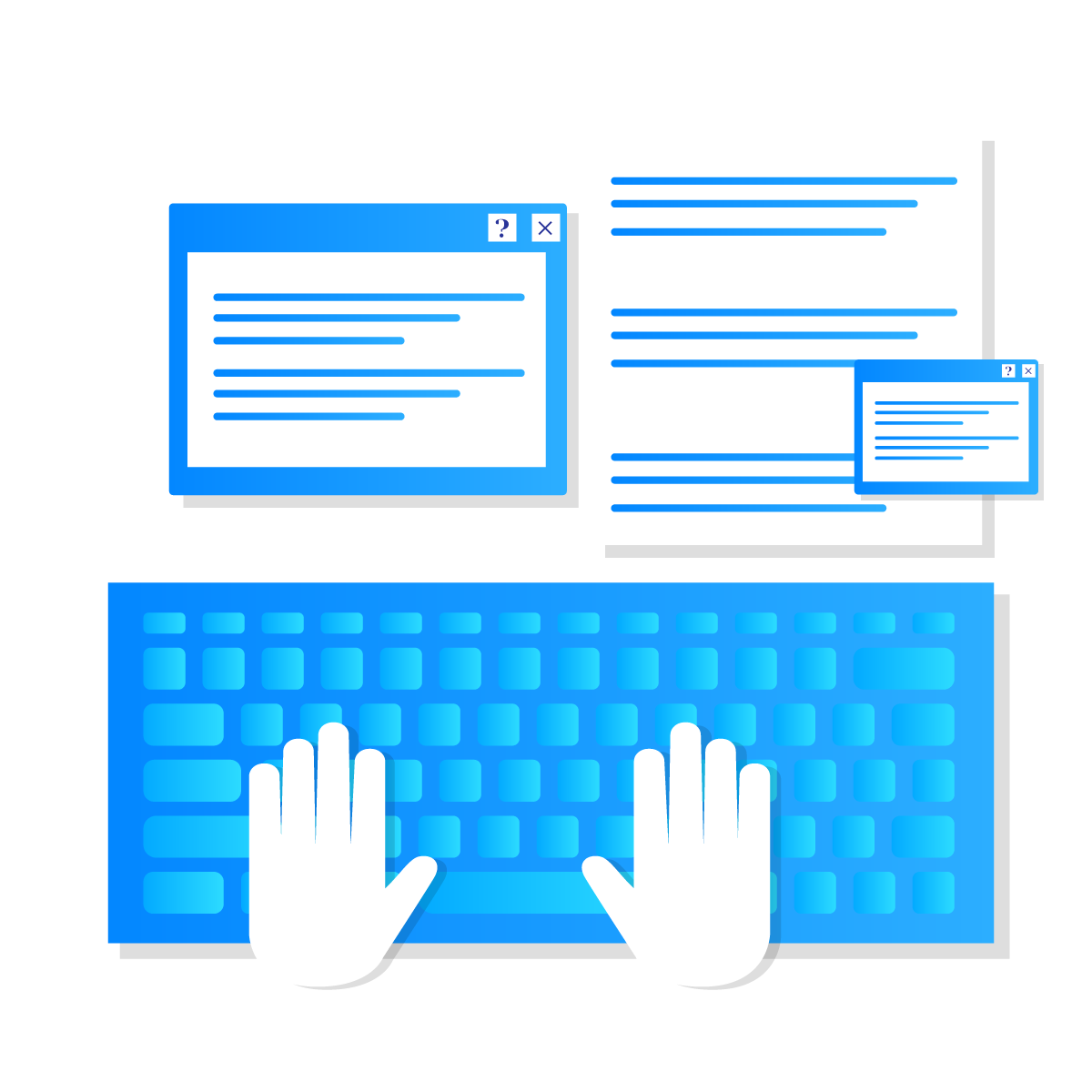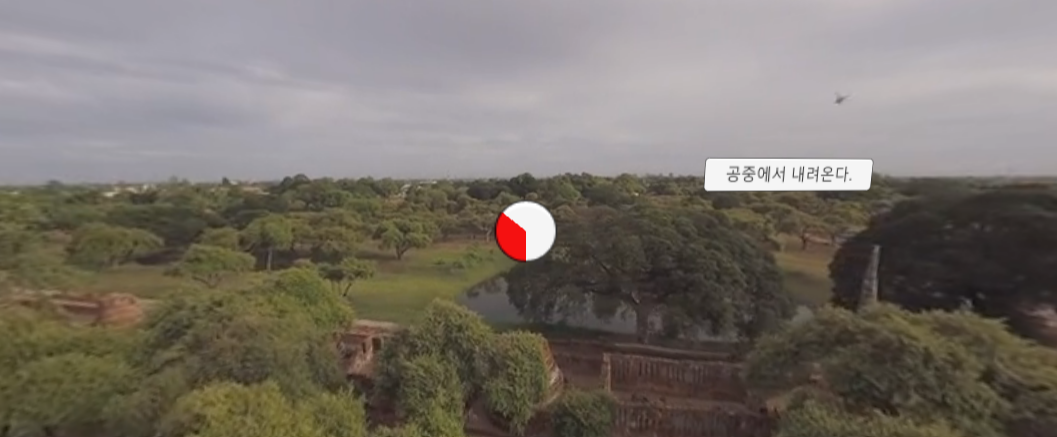
Raycast 게이지
Image를 복사하여 하나 더 만든다.
이름을 Reticle로 바꿈
Image 콤포넌트에서 Color 값을 빨간색으로 지정
Image Type을 Filled로 바꿈
Fill Amount를 0 으로 지정
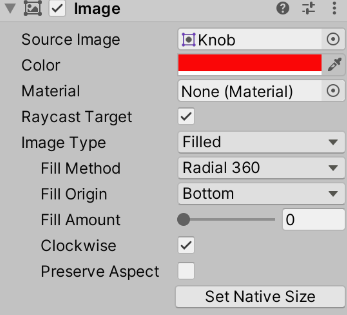
커서이미지가 버튼에서 나왔을때 게이지를 줄여줘야 된다.
public Image reticle;
float timeElapsed;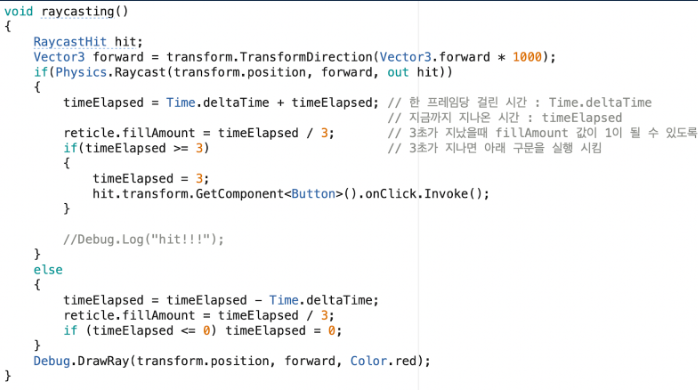
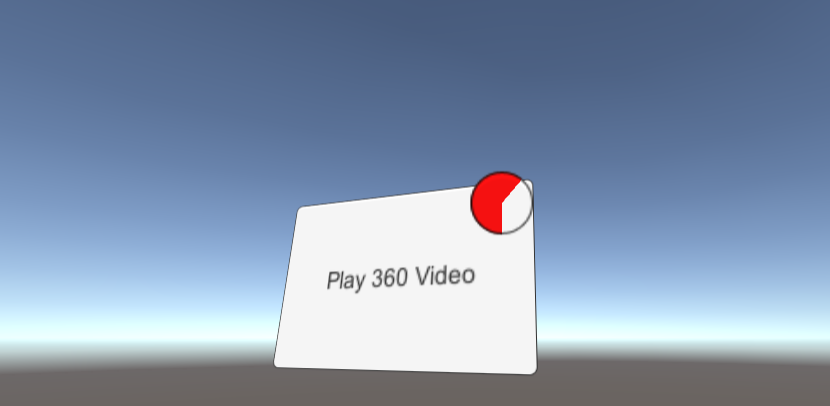
이제 영상이 틀어지는 360Video 씬으로 넘어가 계층창에서 Button을 생성
Canvas의 Render Mode를 World Space로 바꾸고 크기, 위치 등을 적절히 조절한다.
위치 배치시 실행을 해보고 일시정지 한 뒤 위치 값을 복사해서 사용한다.
기존의 만들었던 메인카메라를 프리펩으로 만들기 위해 360Scene으로 넘어가 메인카메라를 통째로 프리펩으로 만든다.
다시 360Video 씬으로 넘어와 기존에 있던 카메라를 삭제하고 사용하면 된다.
버튼에 박스 콜라이더를 넣은 뒤 코드를 수정해보자.
ButtonManager.cs 스크립트를 업데이트함
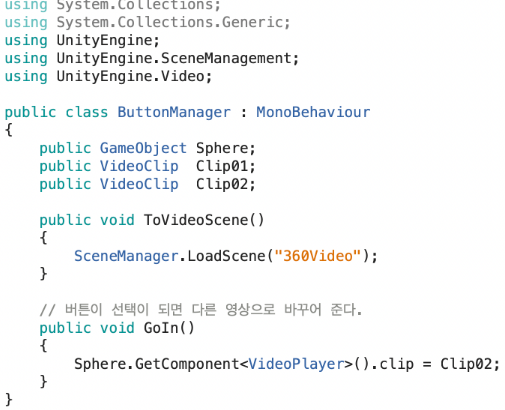
비디오 영상을 넣기 위해 using 문을 추가시키며 변수도 2개 선언한다.
public 함수로 버튼에서 호출 될수 있도록 하며 컴포넌트를 가져와 영상을 변경 시켜준다.
Button의 OnClick() 이벤트에 함수를 등록하면 정상적으로 작동하는것이 확인 가능하다.
추가로 이전 영상으로 되돌아가는 것까지 만들어보겠다.
영상 전환
ButtonManager.cs 스크립트를 수정해보자.
using문에 SceneManagement를 적어주고
public void GoOut()
{
Sphere.GetComponent<VideoPlayer>().clip = Clip01;
}위의 함수를 추가해 다른 버튼을 통해 화면을 전환시켜보자.
기존에 만들었던 버튼을 하나 더 만들고 text를 변경해보자.
Button의 OnClick()의 SetActive()를 전환시 false, true형식으로 바꿔주며 실행해준다.

이런식으로 버튼에 게이지가 채워지면 자동으로 화면 전환이 된다.
이것으로 마치겠다.